
Բովանդակություն:
- Պարագաներ
- Քայլ 1. Միացրեք փաստաթղթերի սկաները հոսանքի գոտու մեջ
- Քայլ 2: Միացրեք Փաստաթղթերի սկաները
- Քայլ 3: Բացեք փաստաթղթերի սկաները
- Քայլ 4: Փաստաթուղթը տեղադրեք ապակու վրա
- Քայլ 5: Փակեք փաստաթղթերի սկաները
- Քայլ 6. Բացեք HP Smart ծրագիրը ՝ սկանավորման համար
- Քայլ 7: Կտտացրեք «Սկան» կոճակին
- Քայլ 8: Պահպանեք սկանավորված փաստաթուղթը համակարգչում
- Քայլ 9: Տեսանյութ, թե ինչպես սկանավորել փաստաթղթերը
- Հեղինակ John Day [email protected].
- Public 2024-01-30 09:46.
- Վերջին փոփոխված 2025-01-23 14:48.

Ֆաքսի մեքենաները մնացել են անցյալում: Փաստաթղթերի սկաներն այժմ մեզ թույլ են տալիս ֆիզիկական թղթային փաստաթուղթը վերածել էլեկտրոնային թղթի փաստաթղթի, որն այնուհետև կարող է ավելի արագ, քան երբևէ ուղարկվել իր նպատակակետին: Սա չափազանց կարևոր է աշխատանքային միջավայրում, որովհետև փաստաթղթերը մշտապես ուղարկվում են տեղեկատվական նպատակներով, կամ իմ մասնագիտական դեպքում ՝ ուղարկվում են իմ հրամանատարության ավագ ղեկավարների ստորագրությունների համար ՝ հաստատելու իմ աշխատանքի համար անհրաժեշտ տարբեր փաստաթղթեր: Այն նաև շատ օգտակար է այն աշխատակիցների համար, ովքեր հեռակա կարգով աշխատում են կամ աշխատում են տնից, և պետք է որևէ փաստաթուղթ ուղարկեն այլ ֆիզիկական վայրերում գտնվող գործընկերներին: Հուսով եմ, որ ձեզ դուր կգա այս ուսանելի ծրագիրը:
Այս ուսուցման ավարտին դուք պետք է կարողանաք սկանավորել փաստաթղթերը, ինչը կարող է շատ օգտակար լինել ձեր աշխատանքային բաժնում:
ՀՐԱԱՐՈԹՅՈՆ
Ո CAՇԱԴՐՈԹՅՈՆ. Փաստաթղթերի սկաները օգտագործում են էլեկտրաէներգիա. Զգույշ եղեք այն պատի վարդակին միացնելիս, համոզվեք, որ էլեկտրական լարից էլեկտրահաղորդումից խուսափող լարեր չկան:
Նշում. Այս հրահանգը հատուկ HP DeskJet 2640- ի համար է, սակայն նույն քայլերը կարող են կիրառվել փաստաթղթերի այլ սկաների համար:
Պարագաներ
Հետևյալը ձեզ անհրաժեշտ նյութերի ցանկն է
- Փաստաթղթերի սկաներ (HP DeskJet 2640 -ը օգտագործվում է այս հրահանգում)
- Պատի վարդակից / հոսանքի ժապավեն
- Սկանավորման ենթակա փաստաթուղթ
- Wifi ինտերնետ
- Փաստաթղթերի սկաների հետ կապված համակարգիչ
- HP Smart App համակարգչում
Քայլ 1. Միացրեք փաստաթղթերի սկաները հոսանքի գոտու մեջ

Հնարավորության դեպքում ուղղակիորեն միացրեք փաստաթղթերի սկաները էլեկտրահաղորդիչին կամ պատի վարդակին: Սա մեքենային կտա ուժ և աշխատելու ունակություն:
Քայլ 2: Միացրեք Փաստաթղթերի սկաները

Միացրեք փաստաթղթերի սկաները `սկաների վերին ձախ կողմում գտնվող սնուցման կոճակի միջոցով:
Ո NOTՇԱԴՐՈԹՅՈՆ. Որոշ տարբեր տպիչներ/սկաներներ կարող են ունենալ հոսանքի կոճակների տարբեր տեղաբաշխում, այնպես որ, եթե չեք կարող գտնել այն, դիմեք սեփականատիրոջ ձեռնարկին:
Քայլ 3: Բացեք փաստաթղթերի սկաները

Սկաների վերևի բացումը թույլ կտա տեղադրել ձեր փաստաթուղթը սկան ապակու վրա:
ՈEՇԱԴՐՈԹՅՈՆ. Համոզվեք, որ մատների ծայրերով մի դիպչեք ապակին, որպեսզի սկան ապակու վրա յուղ չընկնի, ինչը կարող է խոչընդոտել ֆունկցիոնալությանը:
Քայլ 4: Փաստաթուղթը տեղադրեք ապակու վրա
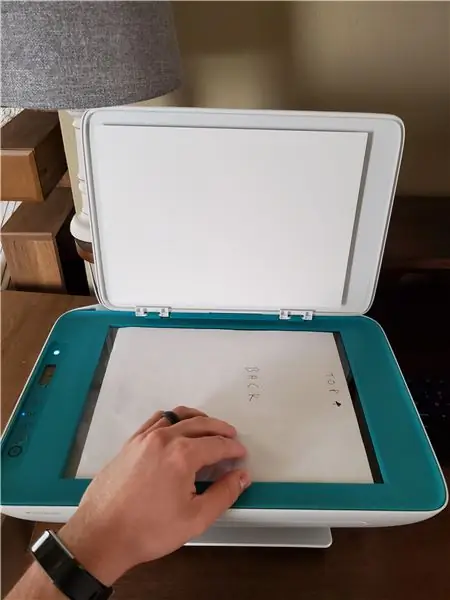
Տեղադրեք փաստաթուղթը, որը ցանկանում եք սկանավորել, դեմքով դեպի ներքև սկանավորման ապակու վրա: Համոզվեք, որ թղթի վերևը սկանավորման ապակու աջ կողմում է, ինչպես ցույց է տրված նկարում, որտեղ այն նշվում է որպես «վերև»:
NOTԱՆՈԹՈԹՅՈՆ. Այս սկաները չի ապահովում երկկողմանի սկանավորման հնարավորություն, սակայն այն սկաները, որը դուք կարող եք օգտագործել, կարող է աջակցել դրան, ինչը կարող է ձեռնտու լինել, եթե սկանավորման համար ունեք բազմաթիվ փաստաթղթեր:
Քայլ 5: Փակեք փաստաթղթերի սկաները

Փաստաթղթի վերևում փակելը թույլ է տալիս, որ սկաները հստակ սկանավորի պատկերը համակարգչի մեջ: Եթե այն փակ չլիներ, չափազանց շատ արտաքին լույս կլիներ, որը կխանգարի սկանավորված պատկերի որակին:
Քայլ 6. Բացեք HP Smart ծրագիրը ՝ սկանավորման համար
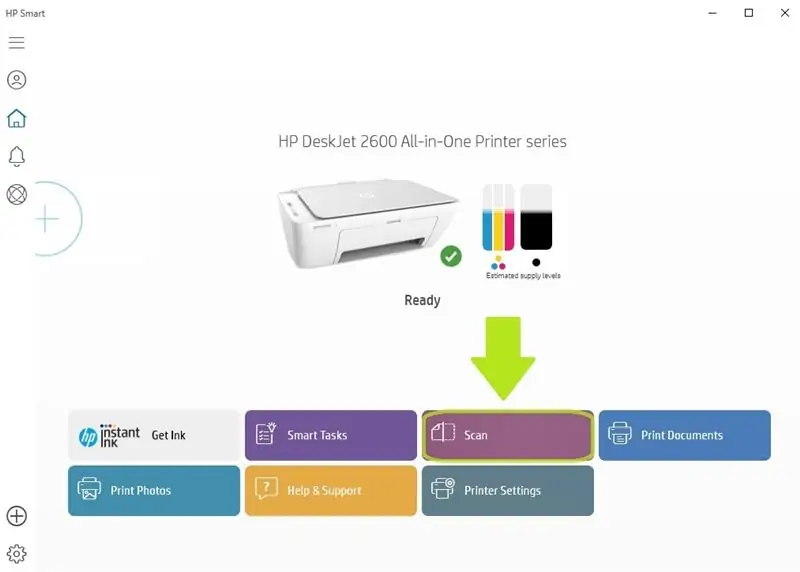
Սկաներին միացված համակարգչում բացեք «HP Smart» հավելվածը: Երբ ծրագիրը բաց է, կտտացրեք սկան կոճակին:
ՈEՇԱԴՐՈԹՅՈՆ. Եթե դուք շատ ժամանակ եք պահանջում այս քայլին հասնելու համար, սկաները հակված է անջատվել էներգախնայողության նպատակով: Եթե դա տեղի ունենա, կրկնեք 2 -րդ քայլը, այնուհետև վերադարձեք 6 -րդ քայլ ՝ սկանավորման գործողությունը շարունակելու համար:
Քայլ 7: Կտտացրեք «Սկան» կոճակին
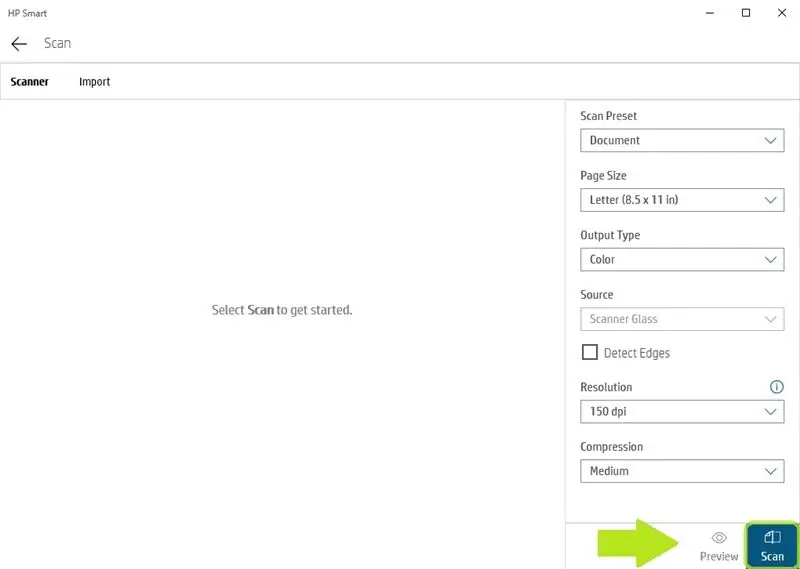
Այս էկրանին հասնելուց հետո կտտացրեք «Սկան» կոճակին `ծրագրի էկրանի ստորին, աջ կողմում: Անդրադառնացեք նկարին, եթե կա որևէ շփոթություն, թե որ կոճակին պետք է սեղմել:
ՈEՇԱԴՐՈԹՅՈՆ. Դուք կարող եք խմբագրել այս էկրանի կարգավորումները `նախքան« սկան »սեղմելը` կախված նրանից, թե ինչ չափի փաստաթուղթ եք սկանավորում և ինչպես կցանկանաք, որ փաստաթուղթը տեսք ունենա սկանավորումից հետո:
Քայլ 8: Պահպանեք սկանավորված փաստաթուղթը համակարգչում
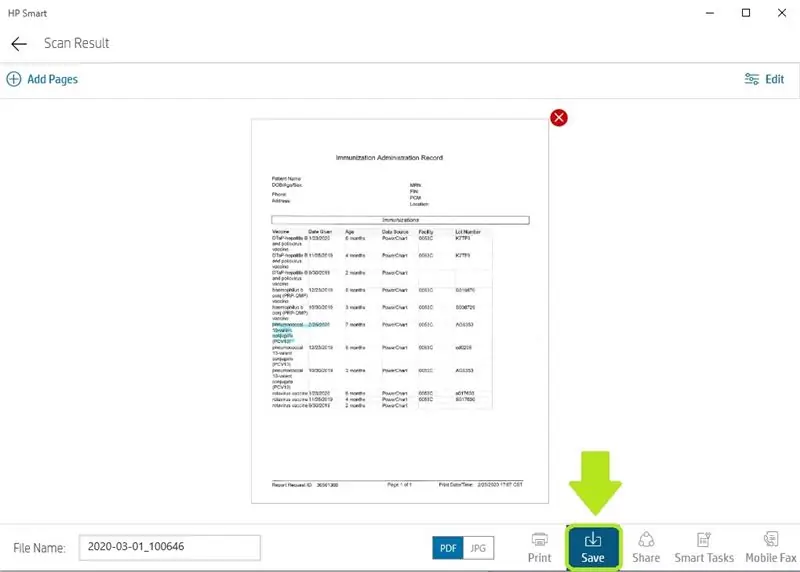
Երբ փաստաթուղթը սկանավորվի, այն կհայտնվի HP Smart հավելվածում: Այնուհետև դուք կկարողանաք պահպանել այս փաստաթուղթը որպես.pdf կամ.jpg, որը որ որոշեք ընտրել: Կարող եք նաև վերանվանել փաստաթուղթը և կարող եք պահել փաստաթուղթը ձեր ցանկալի համակարգչի կոշտ սկավառակի տարածքում:
Այս պահից այժմ կարող եք փաստաթուղթը ուղարկել ուրիշներին կամ պարզապես պահել ձեր համակարգչի կոշտ սկավառակի վրա `գրառումների պահպանման համար:
Քայլ 9: Տեսանյութ, թե ինչպես սկանավորել փաստաթղթերը

Այստեղ ցուցադրվում է մի տեսանյութ, որը ես ստեղծել եմ ՝ պարզ մեկ րոպեանոց տեսանյութում ցույց տալու բոլոր քայլերը, որոնք կօգնեն պարզաբանել, թե ինչ է կատարվում վերը թվարկված քայլերում:
Շնորհակալություն, և հուսով եմ, որ ձեզ դուր եկավ այս ուսանելի դասը և մի երկու բան սովորեցիք փաստաթղթերի սկանավորման վերաբերյալ:
-Բեն
Խորհուրդ ենք տալիս:
Տեսախցիկի տեսախցիկ ՝ 5 դոլար արժողությամբ փաստաթղթերի տեսախցիկ ՝ 4 քայլ (նկարներով)

5 դոլար արժողությամբ դյուրակիր համակարգչային փաստաթղթերի տեսախցիկ տեսաֆիլմերի կոնֆերանսի համար. Հրապարակվել է 202008 թ. Johnոն Է. www.instructables.com/id/A-Sub-10-MetaPrax-Documen
Տեսակոնֆերանսի համար 10 դոլար արժողությամբ MetaPrax փաստաթղթերի տեսախցիկի կարգավորում. 5 քայլ

Տեսակոնֆերանսի համար 10 դոլար արժողությամբ MetaPrax փաստաթղթի տեսախցիկի կարգավորում. Հրապարակված է 20200803 ՝ E.ոն Է. COVID-19- ի հետ կապված հանկարծակի փոխակերպումից ՝ անձամբ սովորողից դեպի հեռակա ուսուցում ՝ պրակտիկայի միջոցով
ARDUINO- ի միջոցով 3D մոդել ստեղծելու մոտակա օբյեկտների սկանավորում. 5 քայլ (նկարներով)

ARDUINO- ի միջոցով 3D մոդել ստեղծելու համար մոտակա օբյեկտների սկանավորում. Այս նախագիծը հատուկ է `օգտագործելով HC-SR04 ուլտրաձայնային տվիչը` մոտակա օբյեկտները սկանավորելու համար: 3D մոդել պատրաստելու համար հարկավոր է սենսորը ուղղել ուղղահայաց ուղղությամբ: Դուք կարող եք ծրագրավորել Arduino- ն ազդանշան հնչեցնելիս, երբ սենսորը հայտնաբերում է օբյեկտ
Google Փաստաթղթերի օգտագործում. 11 քայլ

Google Փաստաթղթերի օգտագործում. Սա այն էկրանն է, որը հայտնվելու է, եթե գտել եք Google Փաստաթղթերը: Այս էկրանին հասնելու համար պարզապես մուտքագրեք Google Փաստաթղթերը Google որոնման դաշտում, այնուհետև կտտացրեք առաջին արդյունքի վրա: Դրանից հետո դուք պատրաստվում եք սեղմել էկրանի մեջտեղում գտնվող կոճակին
LEGO Delta ռոբոտի սկանավորում և գծագրում. 7 քայլ (նկարներով)

LEGO Delta Robot Scanning & Drawing: LEGO NXT- ի միջոցով Delta Robot կառուցելու համար: Համակցված սկանավորում և գծագրում
